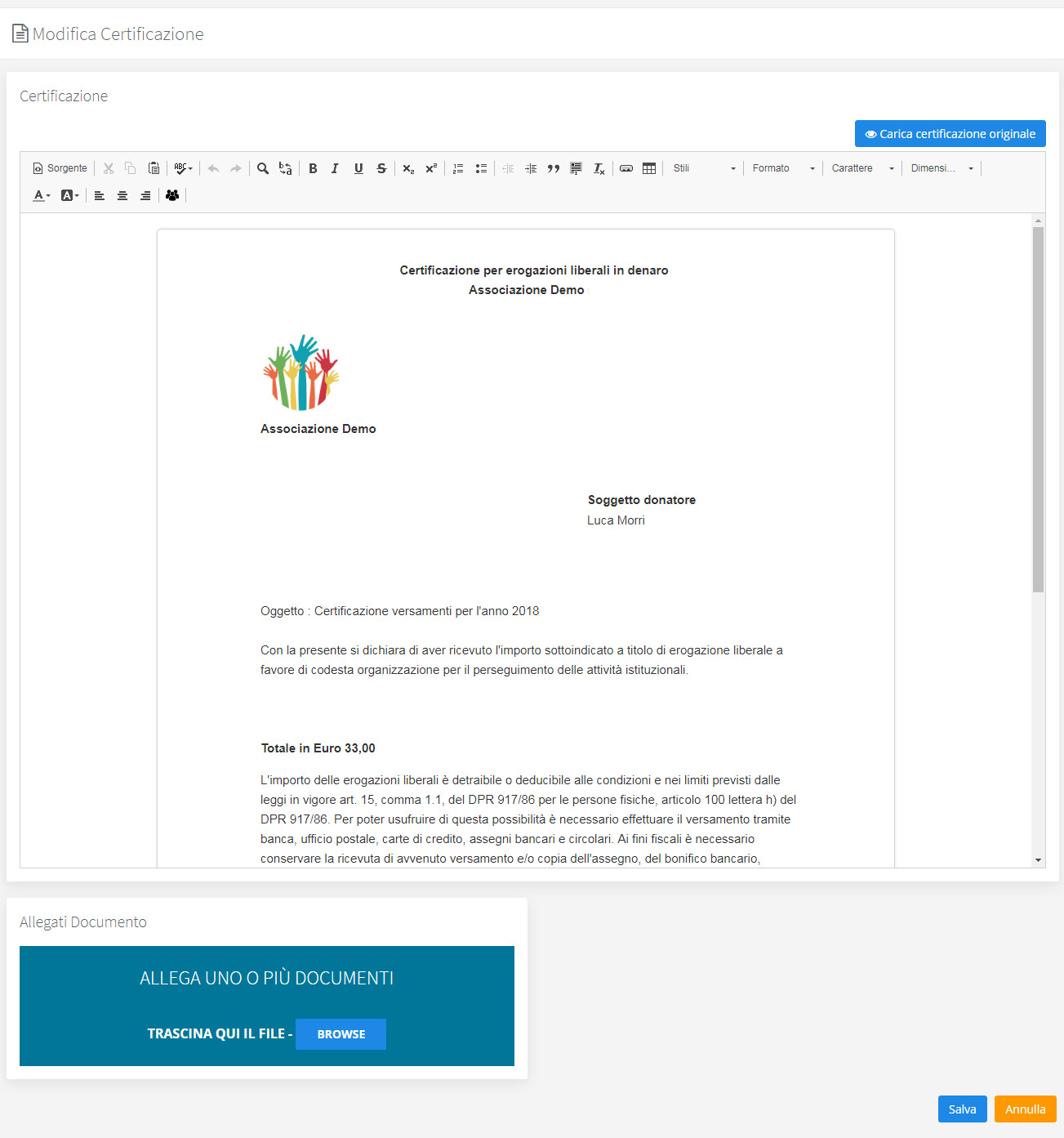Certificazioni
Con questa gestione è possibile generare automaticamente le certificazioni richieste.
Sono disponibili due tipi di certificazione:
- Certificazione per versamenti: include tutti i pagamenti tracciati effettuati da un preciso soggetto.
- Certificazione per erogazioni liberali: riporta tutte le donazioni effettuate da un preciso soggetto tramite un pagamento tracciato, relative a un determinato anno fiscale.
Lista Certificazioni
Entrando nella gestione Certificazioni vedremo la lista di tutte le certificazione già inserite.
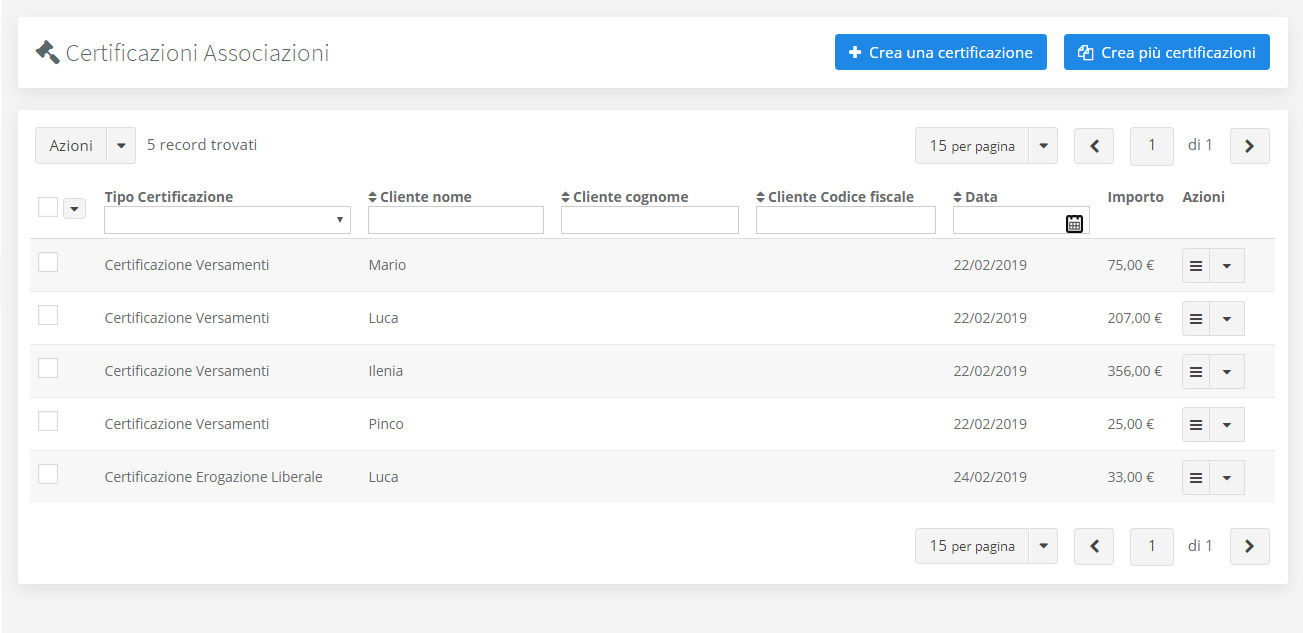
In questa lista è possibile ricercare le certificazioni per cliente, anno riferimento e codice fiscale. Nel menù superiore troviamo due pulsanti che permettono di creare certificazioni singole e multiple.
Nuova Certificazione
Cliccando sul pulsante “Crea una certificazione” entriamo nella gestione per la creazione di una singola certificazione
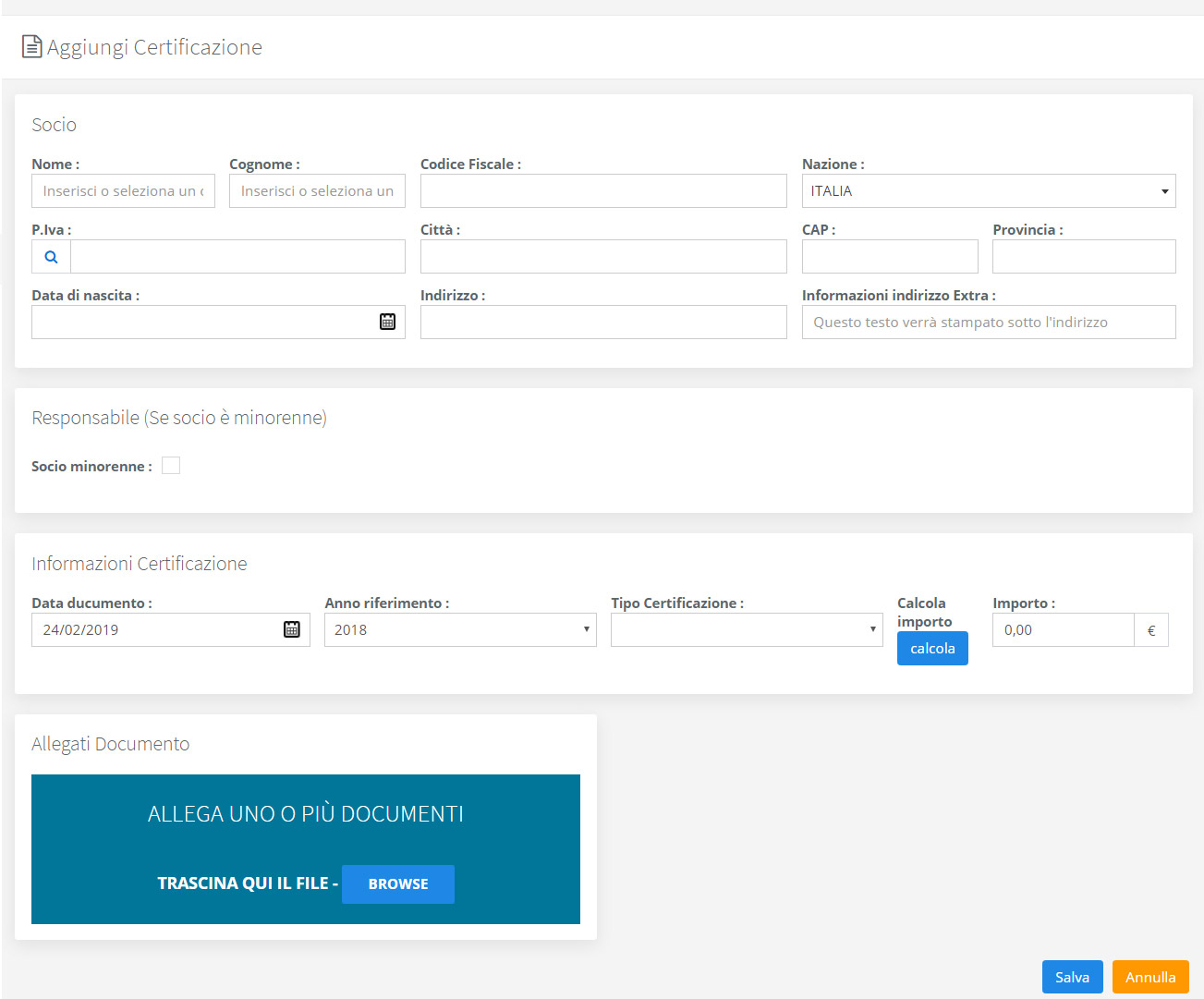
In questa sezione ci vengono richiesti i dati del socio a cui intestare la certificazione. Inserendo il nome, cognome o codice fiscale del socio il sistema ci compila automaticamente i campi anagrafici.
Per alcune certificazioni, in particolare quelle dedicate ad associazioni sportive, ci viene chiesto di indicare il responsabile del socio nel caso in cui questo sia minorenne. In questo caso basta abilitare l’opzione presente ed inserire l’anagrafica del responsabile.
Infine inseriamo le informazioni relative alla certificazione, come la data di creazione e l’anno di riferimento a cui la certificazione fa riferimento.
Dobbiamo inoltre selezionare il tipo di certificazione da generare. Questo campo risulta differente in base alla vostra tipologia di associazione.
Infine dobbiamo inserire l’importo da certificare. Il pulsante “calcola importo” restituisce in modo automatico l’importo della certificazione in riferimento al socio inserito nel caso in cui le eventuali ricevute, fatture, erogazioni liberali, sia state generate con WindDoc.
Generazione Certificazioni multiple
Per velocizzare i processi di generazioni certificazioni abbiamo introdotto la funzione che per permettere di generare automaticamente una tipologia di certificazione per tutti i soci della vostra associazione che ne hanno diritto.
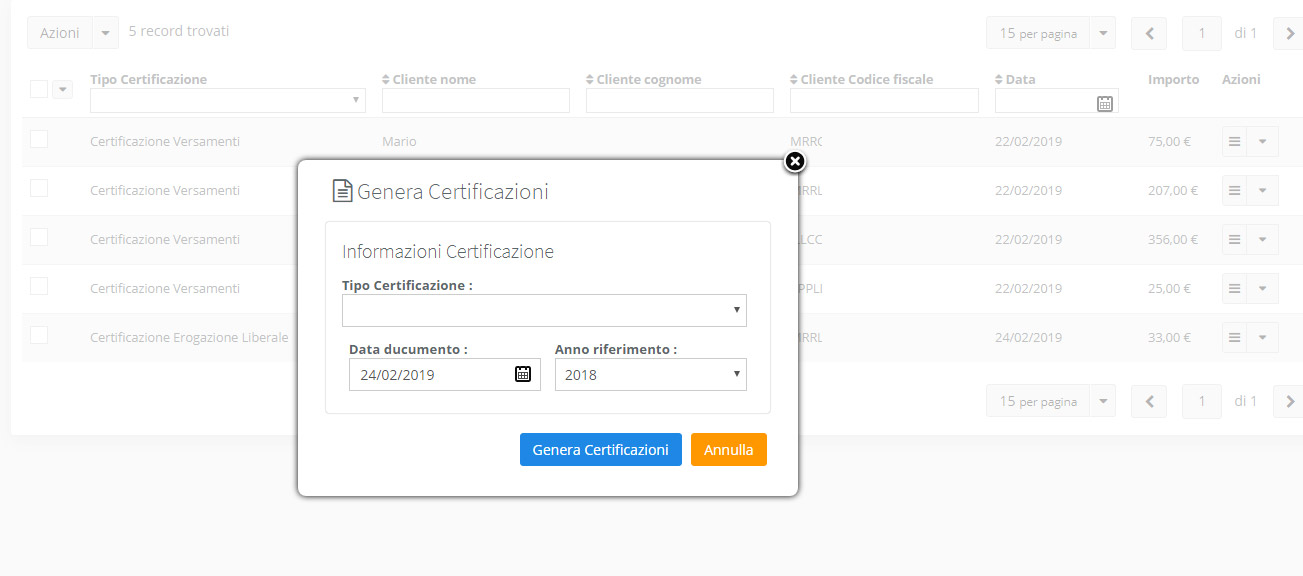
Nella generazione automatica della certificazioni viene richiesto il tipo di certificazione, la data del documento e l’anno di riferimento. Premendo infine sul pulsante “Genera certificazioni” partirà il processo di creazione.
Dettaglio certificazione
Dopo aver generato una certificazione possiamo entrare nella pagina di visualizzazione.
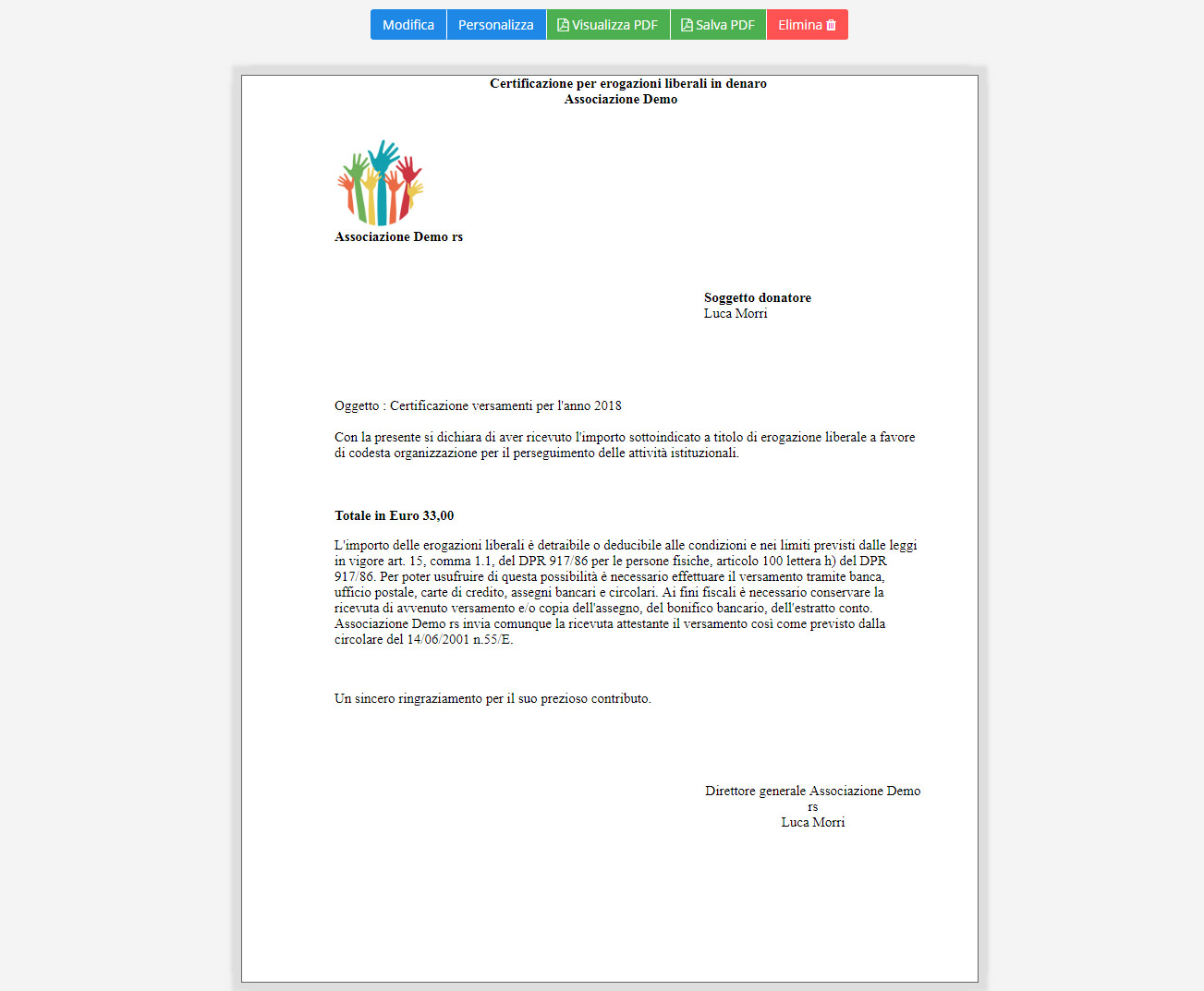
In questa sezione è possible visualizzare un’anteprima della certificazione e stamparla in formato PDF.
Personalizza certificazione
Le certificazioni sono generate da template predefiniti. Abbiamo introdotto una funzione che permettere di modificare ogni certificazione. Entrando nella sezione “Personalizza certificazione” troveremo un editor di testo avanzato già precompilato con la nostra certificazione e pronto per apporre ogni tipo di modifica.
Infine, tramite il pulsante “Carica certificazione originale.”, è possibile recuperare la certificazione originaria.
NB : Dovo aver salvato una certificazione personalizzata ogni modifica che andremo ad eseguire nella sezione “Modifica” della certificazione non sarà riportata nella stampa. Sara necessario reinserire le informazioni manualmente dalla sezione “Personalizza certificazione”